Tính năng StandBy trên iPhone với đồng hồ ngang và widget lịch hiển thị rất tiện lợi, nhưng đôi khi cũng có thể gây bất ngờ nếu bạn không mong đợi. Nếu bạn thấy mình bị “mắc kẹt” trong chế độ bảo vệ màn hình tự động này, có một cách dễ dàng để tắt nó – miễn là bạn biết tìm ở đâu.
Chế Độ StandBy iPhone Là Gì Và Tại Sao Nó Xuất Hiện?
Bạn có thể đang nằm xem tập mới nhất của một bộ phim trên iPhone và vô tình ngủ quên. Bỗng một tiếng động đánh thức bạn, và bạn giật mình khi thấy một bức ảnh không mong muốn hiện ra trên màn hình điện thoại. Hoảng loạn, bạn cố gắng vuốt để thoát khỏi bức ảnh đó – nhưng lại bị choáng ngợp bởi hàng loạt đồng hồ, lịch và các widget khác. Làm thế nào để thoát khỏi “cơn ác mộng” này?
Dù bạn có trải qua tình huống y hệt như vậy hay không, việc vô tình khám phá ra chế độ StandBy của iPhone có thể khiến nhiều người bối rối. Mục đích chính của chế độ StandBy trên iOS 17 là biến chiếc điện thoại của bạn thành một chiếc đồng hồ đầu giường tiện lợi hoặc tạo ra một màn hình bảo vệ hiển thị thông tin hữu ích. Chế độ này chỉ kích hoạt khi iPhone của bạn đang sạc và được đặt ở tư thế nằm ngang (landscape orientation).
Tuy nhiên, chế độ StandBy không phải dành cho tất cả mọi người. Vì nó được tự động bật kể từ iOS 17, bạn có thể thậm chí không biết nó tồn tại. Điều này gây khó khăn khi bạn muốn tắt StandBy mà lại không biết tên gọi chính thức của nó là gì.
Hướng Dẫn Chi Tiết Cách Tắt Chế Độ StandBy Trên iPhone
Sau khi loay hoay tìm kiếm trong phần cài đặt Màn hình & Độ sáng (Display & Brightness) mà không thành công, tôi cuối cùng cũng tìm thấy StandBy là một danh mục cài đặt riêng biệt. Một khi bạn biết chỗ cần tìm, việc tắt StandBy trên iPhone của bạn trở nên cực kỳ dễ dàng:
- Mở ứng dụng Cài đặt (Settings) trên iPhone của bạn.
- Cuộn xuống và chạm vào StandBy (Chế độ Chờ).
- Tắt công tắc StandBy ở đầu trang để vô hiệu hóa hoàn toàn tính năng này.
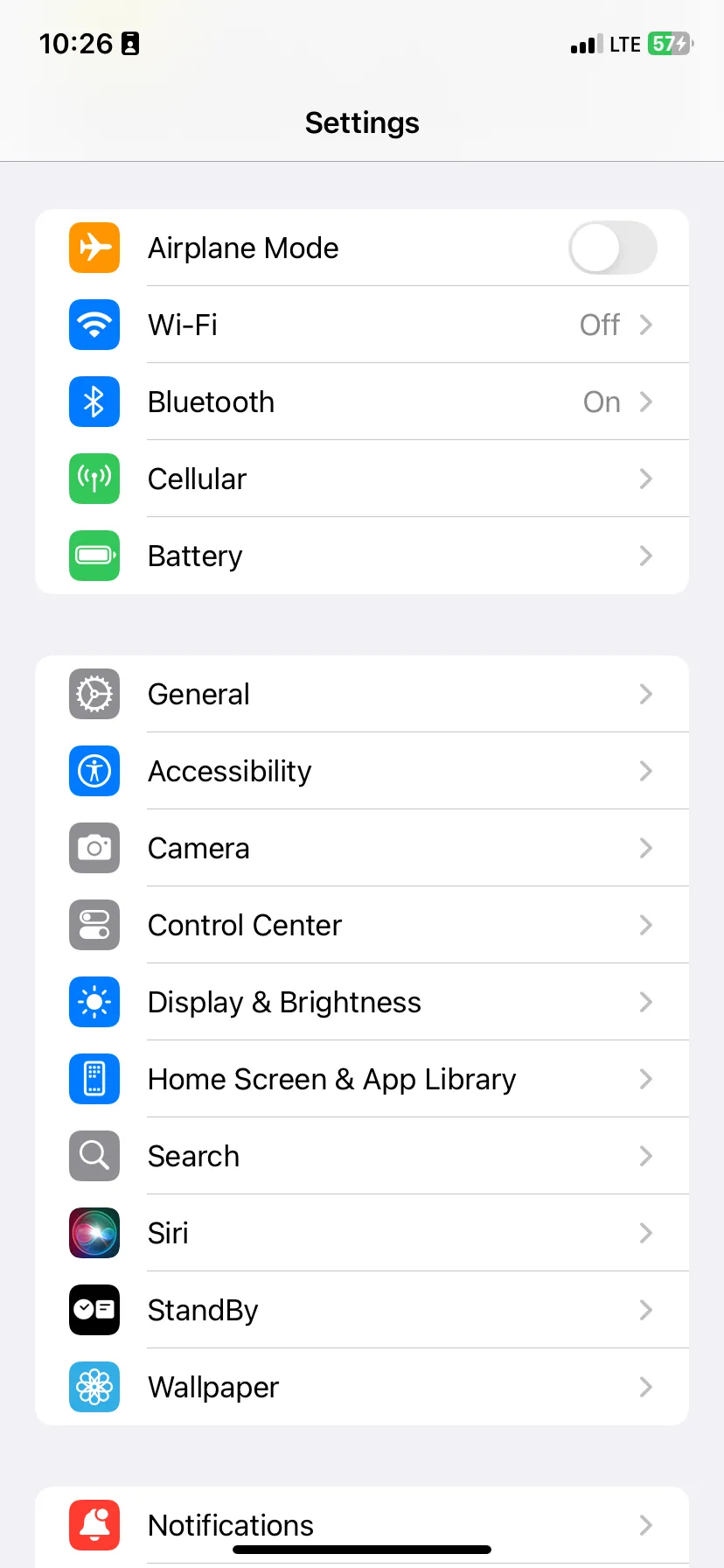 Màn hình cài đặt iPhone với tùy chọn Chế độ Chờ (StandBy)
Màn hình cài đặt iPhone với tùy chọn Chế độ Chờ (StandBy)
Tùy Chỉnh Chế Độ StandBy Thay Vì Tắt Hoàn Toàn
Nếu bạn muốn giữ lại StandBy nhưng điều chỉnh nó để phù hợp với sở thích cá nhân, bạn có thể khám phá các tùy chọn khác như Chế độ Ban đêm (Night Mode). Bạn cũng có thể tùy chỉnh cách nhận thông báo khi iPhone của bạn đang ở chế độ StandBy.
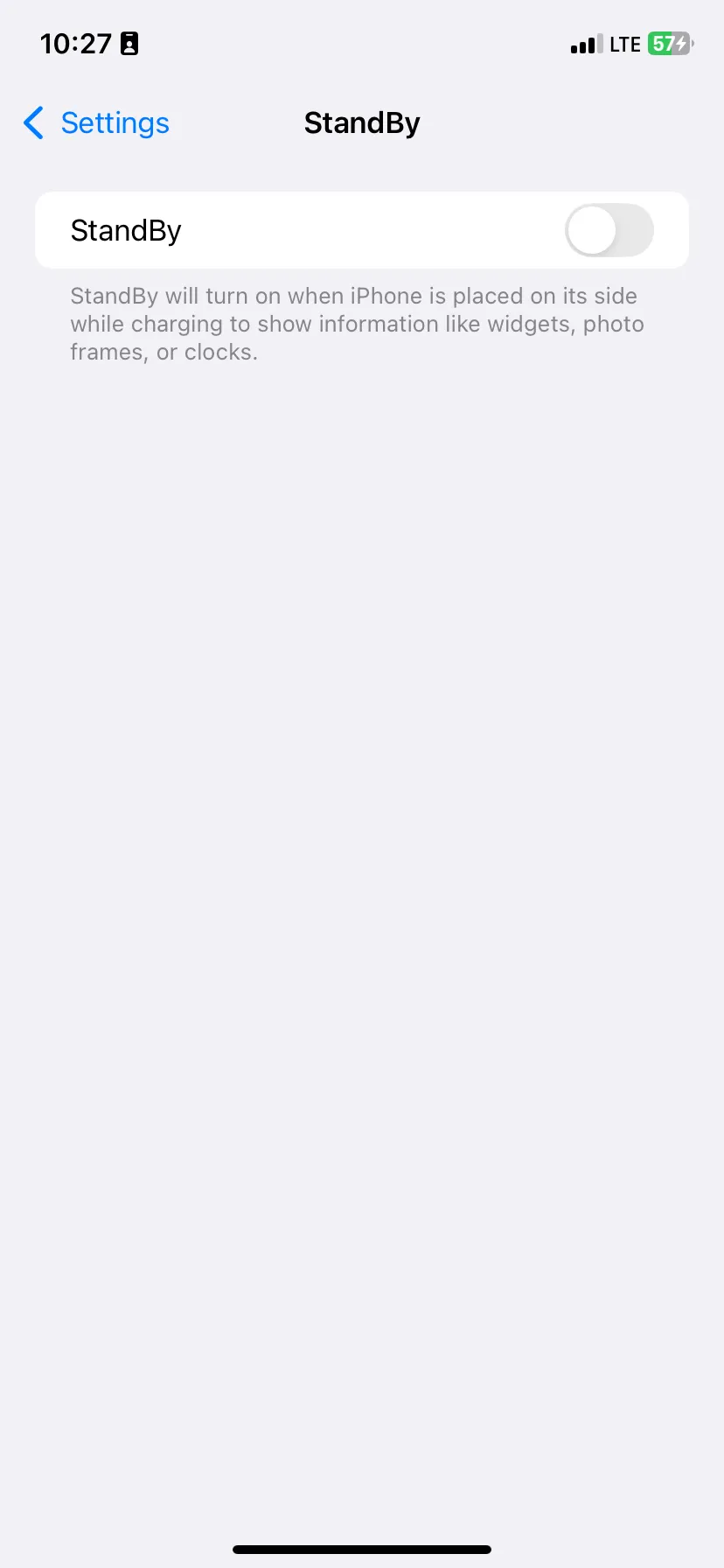 Chế độ Chờ (StandBy) trên iPhone đã được tắt trong cài đặt
Chế độ Chờ (StandBy) trên iPhone đã được tắt trong cài đặt
Các tùy chỉnh khác bao gồm việc cá nhân hóa các widget StandBy của bạn, vì có một số tùy chọn hữu ích vào ban đêm như tính năng tạo tiếng ồn trắng (brown noise).
Với một người thường xuyên khóa iPhone ở chế độ dọc (portrait orientation) như tôi, việc khám phá ra StandBy khá muộn. Mặc dù tôi hiểu công dụng của tính năng này như một giải pháp thay thế cho đồng hồ đầu giường, nhưng việc bất ngờ gặp phải những bức ảnh ngẫu nhiên từ quá khứ lại không phải là trải nghiệm dễ chịu.
Hy vọng, hướng dẫn này sẽ giúp bạn thoát khỏi “nhà tù” của chế độ bảo vệ màn hình iOS ngang bí ẩn (thậm chí có thể gây khó chịu) mang tên StandBy. Nếu bạn còn bất kỳ thắc mắc nào về các tính năng khác của iOS 17, đừng ngần ngại tìm đọc thêm các bài viết hướng dẫn chi tiết trên thuthuat360.net để làm chủ chiếc iPhone của mình!


